AMD Ryzen 7 5825U ミニ PC – NucBox M5 plus の初期セットアップを行ってきました。Windows11 Proがプリインストールされていますが、日本語Windows11 Proで新規インストールした際の不明なドライバー一式がメーカーサポートサイトより入手できました。
Amazonで買えるミニPC
10年近く使っているWindows10のパソコンからの買い替え相談をいただきまして、最近はミニPCを選択肢のひとつとして提案することもあります。以前のように中古パソコンからいいのを見繕ってほしいというお客様には、Windows11のCPU第八世代問題もあり中古PCはあまりおすすめできないので、そういうときに魅力ある価格のミニPCをおすすめしています。
ミニPCといっても高いのから安いのまでいろいろありますが、今回はそこそこいいスペックのAMD Ryzen 7 5825U ミニ PCとなりました。事務用PCにしては十分良すぎるスペックでこの価格です。(購入したときはタイムセール価格で約4万円)
本体のみに注意
ミニPCは本体のみなので、キーボード、マウス、ディスプレイなどは以前のものを流用するか、別途用意が必要です。
ビジネス向けPCの場合、いまでもキーボード/マウスは昔のPS/2という場合もあるので要注意です。USBかBluetooth接続だったらキーボード/マウスは流用OKです。
ディスプレイ接続はHDMIかDisplayPortのどちらかになります。DVI-DやVGAだけの古いディスプレイの場合は変換コネクターなどの用意が必要です。
マイクロソフトOfficeも未搭載なので、必要であればマイクロソフト365などのOfficeが別途必要です。
DVDドライブが内蔵されていないので、必要であれば別途外付けドライブの用意が必要です。
初期セットアップ時にライセンス認証必須
こういうミニPCはWindows11 Proがプリインストールされていますが、大手メーカー製PCのようにプロダクトキーがマザーボードに内蔵されているわけでもなく、別途プロダクトキーカードなどが付属するわけでもないので、初回にプリインストールされているWindowsの初期セットアップを行い、インターネットを通じてライセンス認証を通す必要があります。(特に何もしなくてもインターネットさえつながれば認証が通っています。)
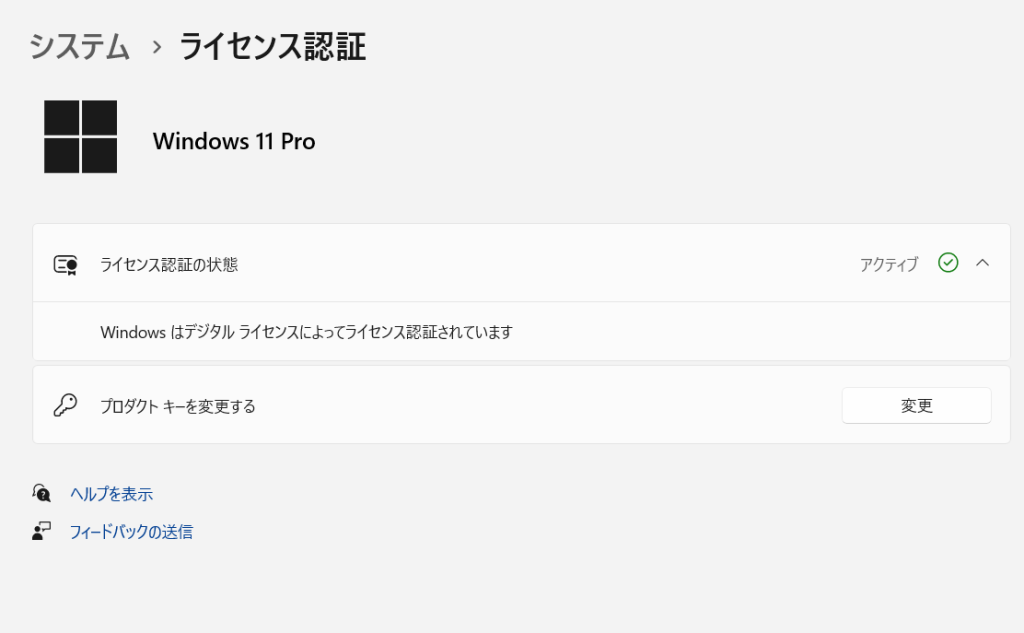
一度ライセンス認証を通しておけば、Linuxなど別OSで入れ替えたりしたあとでも、マイクロソフトからダウンロードできるWindowsのインストールメディアを使ってクリーンインストールしてもライセンス認証が通るようになります。
逆を言えば、購入時いきなりSSDを初期化してしまったらプリインストールWindowsを放棄したことになるので注意です。
日本語Windows11 Proでクリーンインストール時のドライバー
プリインストールされているWindows11でも、最初の言語設定で『日本語』を選択すれば日常使用には何も問題なく日本語で使用できますが、一部のソフトでインストールしたら英語版になったとか、エラー画面などイレギュラーな場面で英語でメッセージが出てきて困ったりすることもあるので、日本語版Windows11 Proでクリーンインストールしました。
クリーンインストール後はディスプレイドライバー、Bluetooth、WiFiドライバーなど複数ドライバーが当たっていない状態でした。Windows Update経由でもドライバーが見つからなかったです。
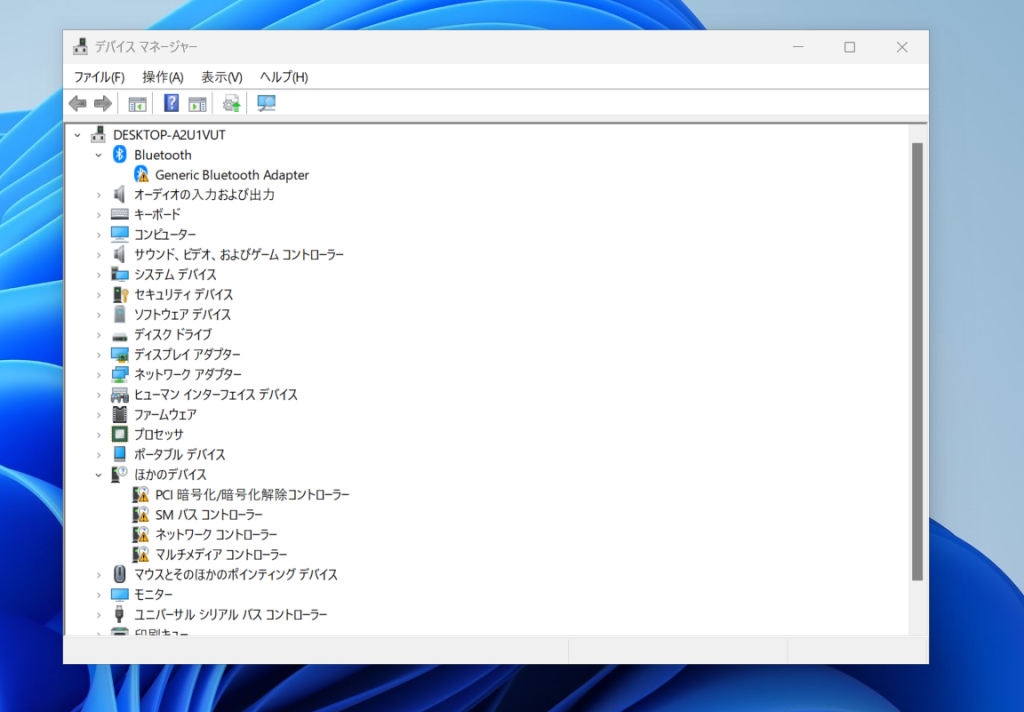
この機種はメーカーのサポートサイトからプリインストールドライバーの一式がGoogleドライブ共有で公開されていました。(サポートサイトは下記リンク参照)
https://www.gmktec.com/pages/firmware-update
作業完了
ということで、Windowsの初期設定、プリンター/スキャナー、メール設定、旧PCからデータ移行など一通りの作業を行い初期セットアップ作業が無事完了しました。
今回は10年ぶりのPC買い替えということで、動作もサクサクになり、大きなExcelファイルで動きが不安定だったトラブルも解消したようでよかったですね。
最後にCrystalDiskInfoとDiskMarkのスクショを出しておきますので参考にしてください。
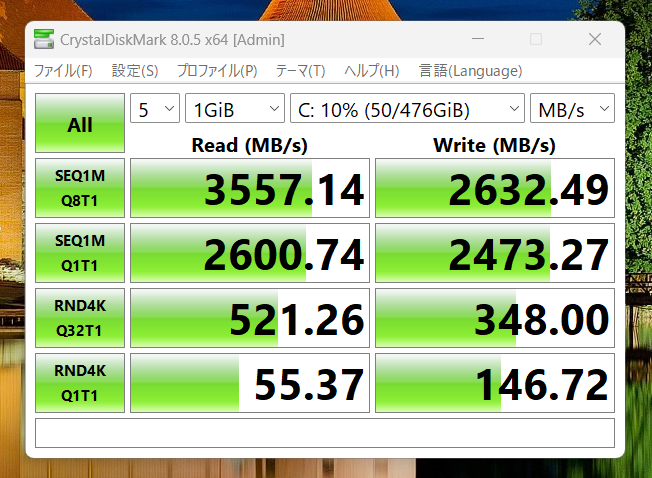





GmktecのminiPCストレージなしを購入し、Window11をインストールしようとしたところBIOS画面から抜け出せず、色々調べていたら私もGmktec社のドライバーのページを見つけました。
まさに今から試すのですがうまくいくかどうか?
またドライバーはなにか仕込まれていないかなど気になるところはありますが仕方ない笑
それ以前になにをしても上手くいかなかったので。
複数ドライバーが当たっていないというのはメーカーのですかね?
ちょっと気にはなりますが、、、
Windowsを動かすにはストレージは必要です。
よく確認してみましょう。